热门文章
最新文章
三维CAD怎么导出STP格式文件
2023-10-19
如何在CAD中删除图形填充区域的一部分
2023-09-18
CAD的表格怎么转换成Excel表格
2023-07-17
CAD如何填充颜色和设置透明度
2023-07-17
CAD中如何清除填充
2023-07-17
如何使用CAD合并多段线
2023-10-16
CAD布局空间怎么退出视口
2024-10-25
CAD怎么把图纸保存为PDF格式
2024-07-05
三维CAD设计效率翻倍!一键炸开全部图纸插件,告别繁琐操作
2025-11-03
别再用笨方法改CAD颜色了!一键全图换色,让你效率快得不像话
2025-11-03
分享一个三维CAD中“可将平面图转换成45度透视图”的插件程序
2025-10-31
效率翻倍!CAD四分之一镜像神器,让你告别重复建模
2025-10-31
3D建模软件使用迷你工具在墙体上创建门窗时怎么调出门窗库
2025-10-30
CAD加载HGCAD工具条乱跑的解决办法
2025-10-30
3D建模软件面积统计插件分享
2025-10-28
CAD运行LISP程序如何解决命令行或对话框文字乱码的问题
2025-10-28
3D建模软件中怎么设置放样草绘轮廓的起点
3D建模软件中怎么设置放样草绘轮廓的起点
经常使用中望3D进行模型开发的小伙伴可能遇到过这样的情况:绘制过程中,如果我们放样草绘轮廓的起点不同,就会导致创建出的造型不符合设计意图,如下图所示。此时,我们通常可以通过调整连接线以实现造型设计。但如果连接线的控制点不好设定时,又该怎么办呢?本文将提供草绘轮廓起点设置的思路。需要注意的是,该方法仅适用放样轮廓为草图的情况。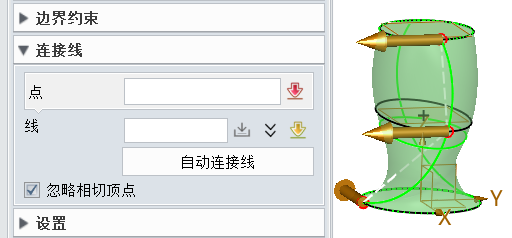
以上文中的三个放样轮廓为例,上面两个轮廓的起点同在【+X轴】上,最下面轮廓的起点却在【-Y轴】上。人为干预时,可在不同草图的相同方位,设置放样起点。
1.首先,创建相同方位的草绘起点。单击【草图】选项卡中的【修剪/打断】功能。
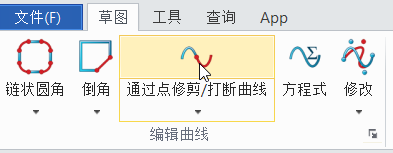
2.接着,在草绘图的-Y轴设置分割点。
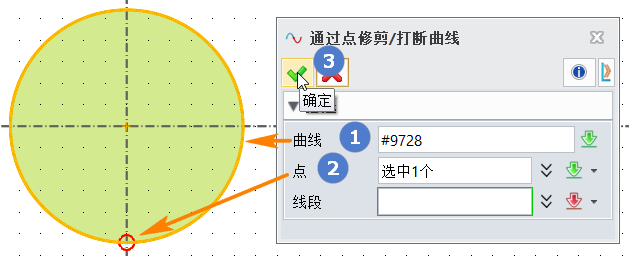
3.完成后的分割点如下图:
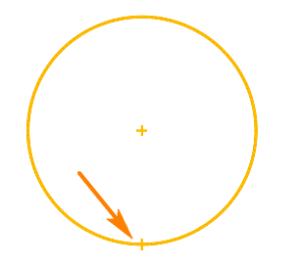
4.所有草图都设置起点后的放样效果如图: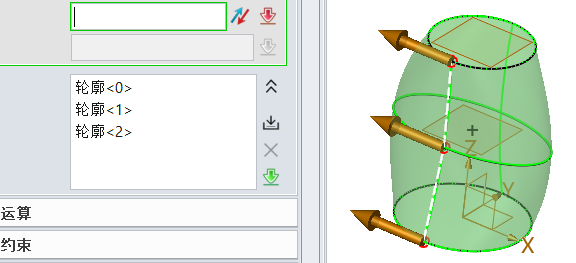
按照以上方法进行操作,我们就能3D建模软件中设置放样草绘轮廓的起点了。是不是很简单呢?
推荐阅读:国产三维建模软件
推荐阅读:三维CAD


























